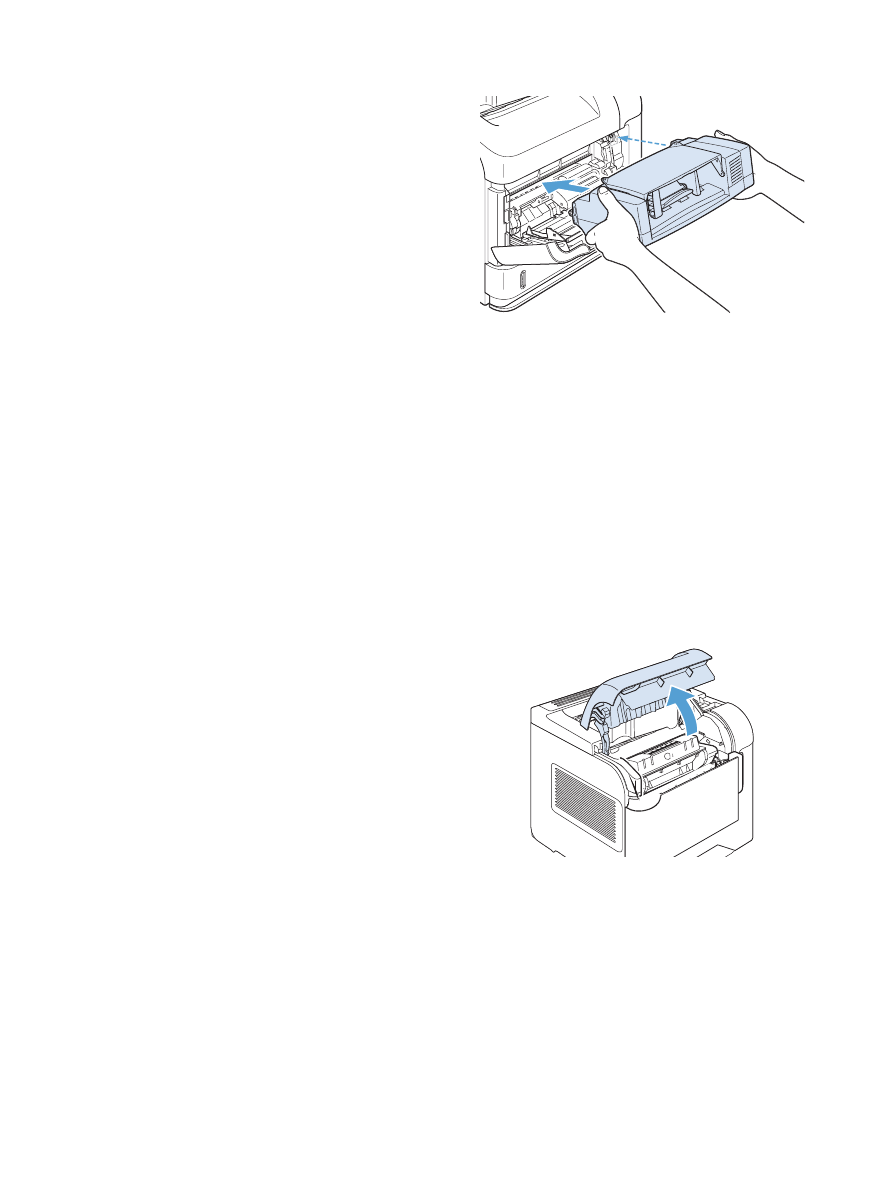
Usuwanie zacięć papieru w obszarach pokrywy górnej i kasety
drukującej
1.
Otwórz górną pokrywę.
PLWW
Usuwanie zacięć
201
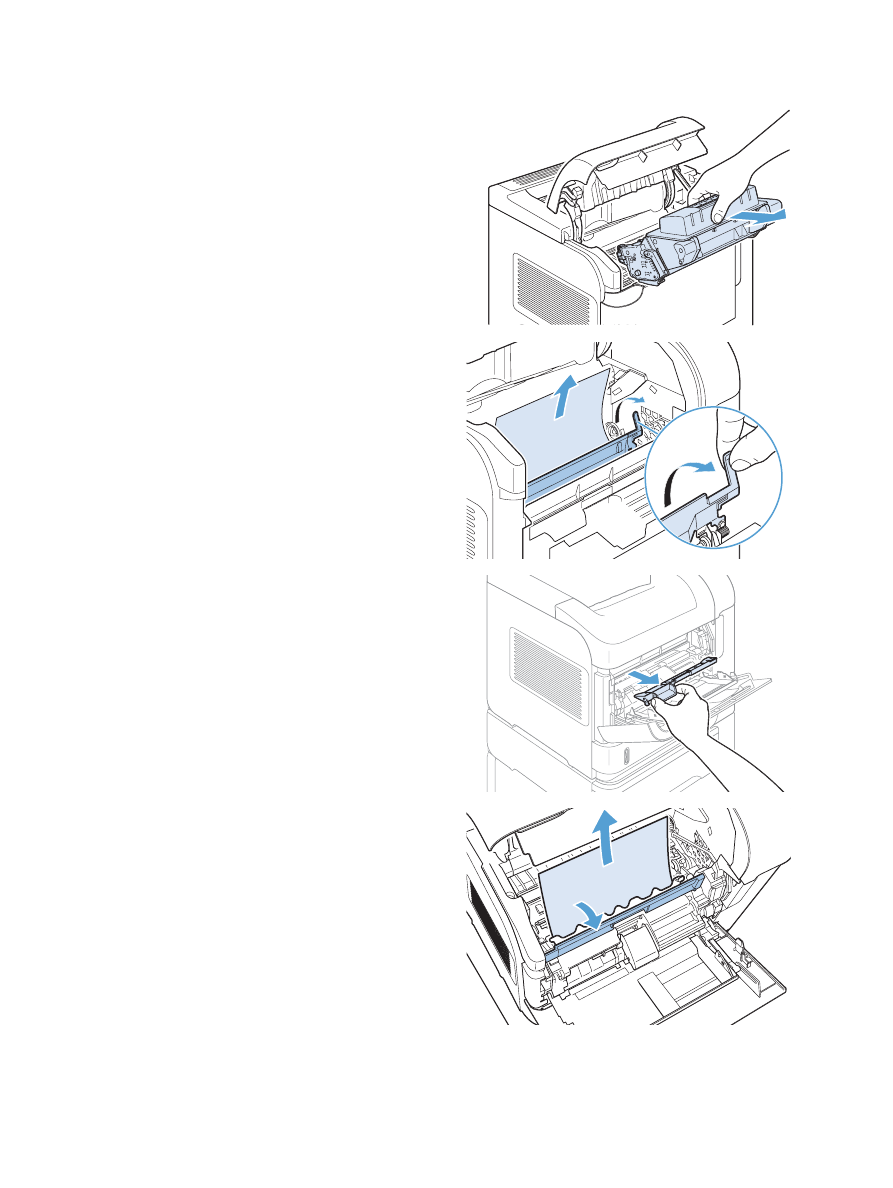
2.
Wyjmij kasetę drukującą.
OSTROŻNIE:
Aby zapobiec uszkodzeniu
kasety drukującej, nie należy wystawiać jej na
działanie światła na dłużej niż kilka minut.
Wyjętą z urządzenia kasetę drukującą należy
przykryć kartką papieru.
3.
Do podniesienia płytki dostępu do papieru
użyj zielonej dźwigni. Powoli wyciągnij
zacięty papier z urządzenia. Nie oddzieraj
papieru. W razie trudności z wyciągnięciem
papieru można spróbować się do niego
dostać od strony podajników wejściowych.
4.
Otwórz podajnik 1 i zdejmij pokrywę
urządzenia dodatkowego do kopert. Jeśli jest
tam papier, wyjmij go.
5.
Obróć prowadnicę papieru w celu
sprawdzenia, czy nie występują tam zacięcia
papieru. Jeśli jest tam papier, wyjmij go.
202
Rozdział 10 Rozwiązywanie problemów
PLWW
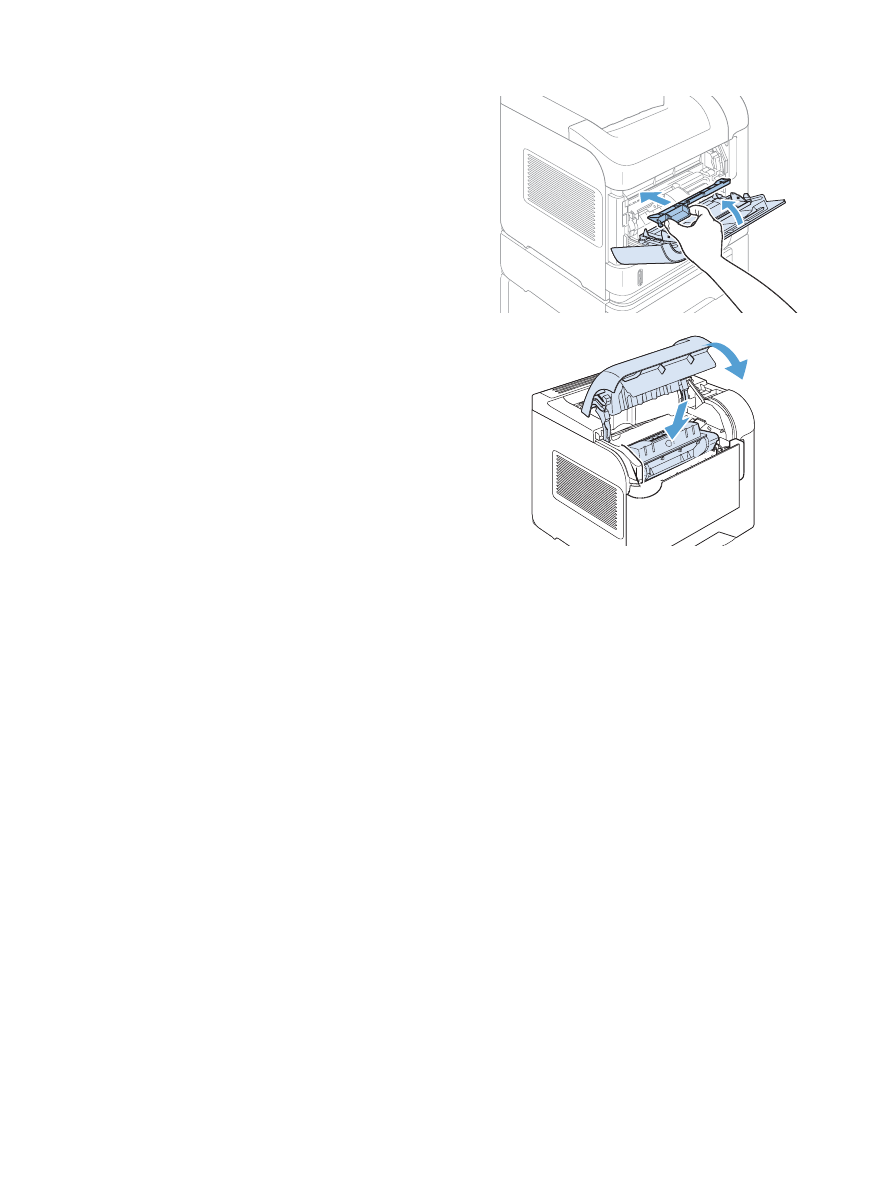
6.
Załóż pokrywę urządzenia dodatkowego do
kopert i zamknij podajnik 1.
7.
Włóż kasetę drukującą i zamknij pokrywę
górną.
8.
Jeśli nadal sygnalizowane jest zacięcie
papieru, oznacza to, że w urządzeniu ciągle
znajduje się zacięty papier. Poszukaj papieru
w innych miejscach.
PLWW
Usuwanie zacięć
203